AI_TORUS Befehl
Erstellt ein 3D-Polygonnetz in Form eines Torus.

Symbol: 
Beschreibung
Erstellt ein 3D-Polygonnetz in Form eines Torus. Wählen Sie aus einer Kombination aus Optionen, einschließlich Zentrum und Radius oder Durchmesser des gesamten Torus und des Toruskörpers.
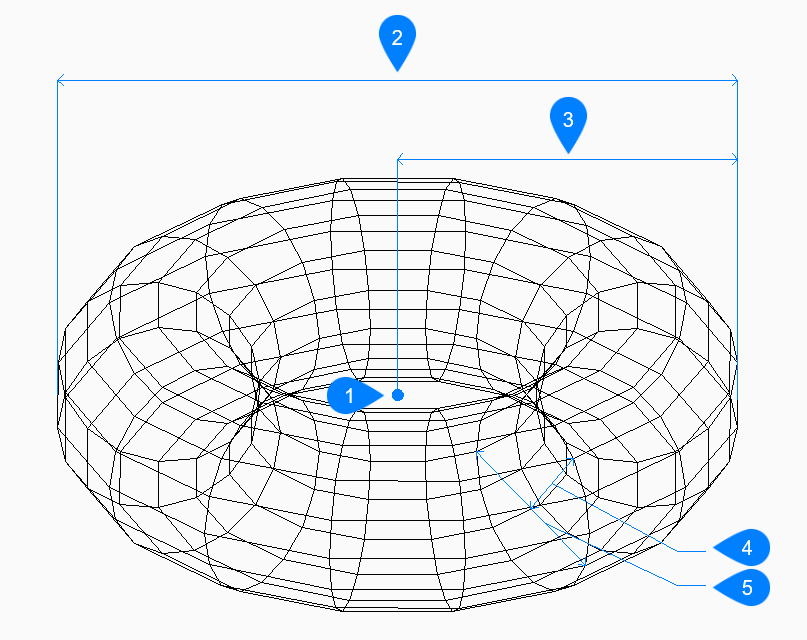
- Mittelpunkt
- Durchmesser des gesamten Torus
- Radius des gesamten Torus
- Radius des Körpers
- Durchmesser des Körpers
Methoden zum Erstellen eines Torus
Es gibt eine Methode, um mit der Erstellung eines Torus zu beginnen:
- Mittelpunkt des gesamten Torus
- Mittelpunkt des gesamten Torus
- Beginnen Sie, einen Torus zu erstellen, indem Sie dessen Mittelpunkt angeben:
- Radius des gesamten Torus festlegen
- Geben Sie den Gesamtradius des Torus an. Der Radius wird vom Mittelpunkt des gesamten Torus bis zur Außenkante des Toruskörpers (Rohr) gemessen.
- Radius des Körpers des Torus festlegen
- Geben Sie den Radius des Toruskörpers (Rohr) an.
- Segmente um Toruskörper
- Geben Sie die Anzahl der senkrechten Isolinien zur XY-Ebene an, die verwendet werden, um die gekrümmte Oberfläche des Torus zu simulieren. Der Standardwert ist 16.
- Segmente um gesamten Torus
- Geben Sie die Anzahl der parallelen Isolinien zur XY-Ebene an, die verwendet werden, um die gekrümmte Oberfläche des Torus zu simulieren. Der Standardwert ist 16.
Option im AI_TORUS Befehl
Nachdem Sie mit der Erstellung eines Torus begonnen haben, steht möglicherweise die folgende Option zur Verfügung:
- Durchmesser (des gesamten Torus)
- Geben Sie den Durchmesser des gesamten Torus an. Der Durchmesser ist doppelt so groß wie der Abstand von der Mitte des gesamten Torus zur äußeren Kante des Körpers (Schlauch) des Torus.
- Durchmesser (des Körpers des Torus)
- Geben Sie den Durchmesser des Toruskörpers an.

